近日微信PC版3.9.5发布,新增了微信锁定功能,在此状态下,用户将无法直接在电脑上对微信进行任何操作,那大家知道怎么去解除这个设置呢?下面就和小编一起来看看吧 。
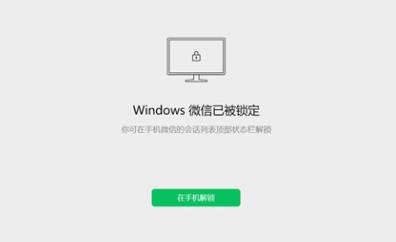
文章插图
电脑微信锁定功能做呢解除?解锁方法很简单 。只需要在手机微信的会话列表顶部状态栏解锁即可 。
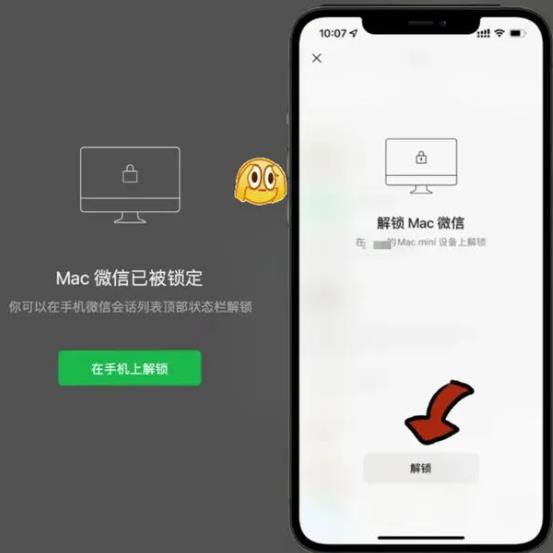
文章插图
电脑微信锁定功能在哪里?怎么设置?首先需要使用的是Windows端微信3.9.5内测版,此版本带来了锁定功能 。
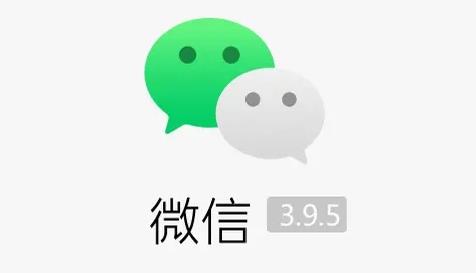
文章插图
简单来说,这个锁定功能,就是可以通过手机端微信的操作,给你同一个账号下的PC端微信进行上锁,PC端的微信被锁定之后,不能进行任何操作,界面会显示“Windows微信已被锁定” 。
操作很简单,点击电脑端微信左下角的“三”图标,选中锁定按钮 。
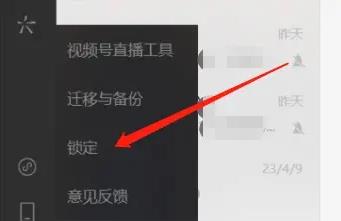
文章插图
也可以在手机端微信顶部的已登录设备中进行设置 。
【电脑微信锁定功能做呢解除?电脑微信锁定功能在哪里?】也就是说,今后我们不在电脑旁也可以用手机锁定电脑端微信了!无需退出登录再扫码 。
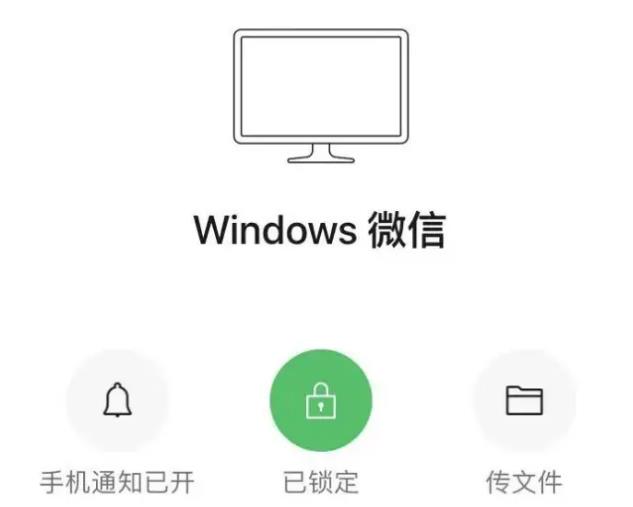
文章插图
设置后电脑端微信会显示已被锁定,将无法正常访问,也不会显示任何通知消息,除非解锁 。
若想解锁,必须通过手机操作 。可以在电脑上发出解锁申请,之后在手机弹出的界面中按要求进行解锁 。也可以在手机端微信顶部的状态栏中取消“已锁定”状态 。
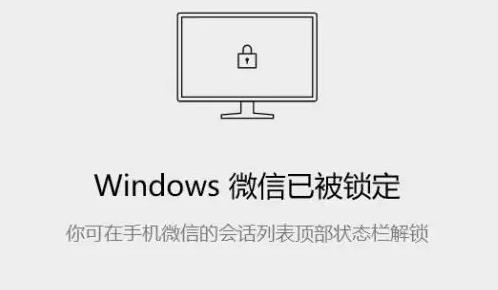
文章插图
- 戴尔笔记本电脑价格一览表,戴尔笔记本电脑价格全面查询,附上购买建议
- 电脑买什么配置好,如何选择适合你的电脑配置,不再为买什么而困扰
- 笔记本哪个品牌好用一点,买笔记本电脑什么牌子比较好
- 华硕主板线下维修点,华硕电脑售后在哪
- 商务办公电脑,商用电脑打造职场高效力工具
- 手提电脑牌子排行榜,2021年最受欢迎的笔记本电脑品牌排名
- 高端笔记本电脑排行榜前十名,谁能给个高端商务笔记本排行
- 怎么挑选笔记本电脑,如何选择适合自己的笔记本电脑?
- 三星galaxytabp1000,三星平板电脑GalaxyTabP1000,再现移动娱乐新境界
- 电脑游戏本,玩转游戏世界,畅快体验电竞生活
